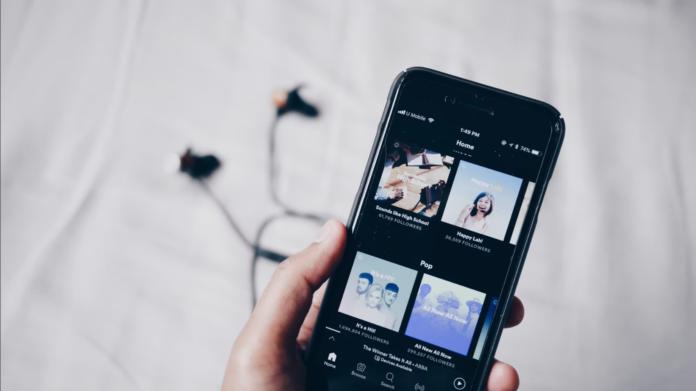В настоящее время существует огромное количество сервисов потоковой передачи музыки. Однако лишь немногие из них выделяются из толпы. Поэтому, если вам нужно выбрать лучший сервис потоковой передачи музыки, вы можете быть уверены, что Spotify — один из них.
Spotify в настоящее время является одним из лучших и наиболее популярных потоковых сервисов, доступных для настольных и мобильных операционных систем. Spotify имеет как бесплатную, так и премиум-версию. Бесплатная версия показывает рекламу, в то время как Spotify Premium полностью свободен от рекламы и предоставляет доступ к миллионам песен без каких-либо ограничений.
Вы также должны знать, что Spotify предлагает больше, чем просто возможность слушать музыку. Одной из таких функций является таймер сна. Итак, вот более подробная информация о таймере сна Spotify и о том, как настроить его в несколько простых шагов.
Что такое таймер сна Spotify
Spotify запустил функцию «Таймер сна» относительно недавно. Эта функция позволяет остановить воспроизведение музыки через определенное время. Первоначально функция была доступна только на смартфонах Android, но позже пользователи Spotify на устройствах iOS также получили доступ к этой функции.
Благодаря этой функции пользователи могут ложиться спать, слушая свои любимые песни и плейлисты, не беспокоясь о том, что музыка будет продолжать играть в течение ночи после того, как они заснут. Пользователи могут установить таймер для автоматической остановки воспроизведения музыки. К сожалению, Spotify Sleep Timer доступен только на устройствах Android и iOS. С другой стороны, это неудивительно. В конце концов, вряд ли кто-то будет слушать музыку перед сном с помощью компьютера или ноутбука.
Как настроить таймер сна Spotify
Если вы хотите настроить Spotify Sleep Timer на устройстве iOS или Android, вам необходимо выполнить следующие действия:
- Прежде всего, откройте приложение Spotify на своем мобильном устройстве и при необходимости войдите в свою учетную запись Spotify.
- Затем выберите песню или подкаст, который вы хотите прослушать.
- После этого нажмите на значок «три точки» в правом верхнем углу экрана воспроизведения.
- Прокрутите вниз и нажмите на опцию «Таймер сна».
- Появится новая страница. Выберите ограничение по времени, в течение которого Spotify будет играть, прежде чем автоматически выключится. Вы можете выбрать время от пяти минут до часа.
После выбора временного ограничения в центре экрана появится уведомление о том, что таймер сна установлен.
Как поделиться музыкой Spotify в истории Instagram
Если вы хотите поделиться в истории Instagram песней, которая вам нравится, просто выполните следующие действия:
- Перейдите к любому треку, альбому, плейлисту или профилю исполнителя в приложении Spotify.
- Откройте меню «Поделиться», нажав на значок «три точки».
- Нажмите пункт «История Instagram».
В результате будет создана новая история, в которой в качестве «стикера» будет использовано произведение вашего контента. Здесь вы можете украсить его рисунками, подписями или любыми другими привлекающими внимание дополнениями, а затем опубликовать свою историю.
После запуска прямой трансляции зрители увидят опцию «Play on Spotify» в левом верхнем углу экрана. Благодаря этой ссылке друзья и подписчики с большей вероятностью будут общаться с вами как на Instagram, так и на Spotify, получая при этом мгновенный доступ к вашей музыке.
Как поделиться музыкой Spotify с друзьями
Если вы хотите поделиться музыкой из Spotify на таких платформах, как Messenger, Twitter, Telegram, WhatsApp, или по электронной почте с помощью ссылки, вам необходимо:
- Перейдите к тому, чем вы хотите поделиться, и нажмите значок «три точки».
- Нажмите «Поделиться».
После этого выберите вариант, который вы хотите использовать, чтобы поделиться своей песней:
- В социальные приложения или приложения для обмена сообщениями.
- Копируя ссылку.
- С помощью кода Spotify.
Вы также можете поделиться своими любимыми песнями из настольного приложения Spotify. Для этого:
- Щелкните правой кнопкой мыши на том, чем вы хотите поделиться, или выберите значок «три точки» рядом с ним.
- Выберите «Поделиться».
- После этого вы можете скопировать ссылку или скопировать код вставки.
Это все, что вам нужно знать о Spotify Sleep Timer и других простых функциях.